A képernyő fényerejének módosítása a Windows 10 rendszerben

A Microsoft Windows 10 rendszerben könnyedén módosíthatja a képernyő fényerejét. Használja ezt a hasznos útmutatót a fényerő beállításához!
Az e-mail kliens egy számítógépes program, amely e-maileket olvas és küld. Ez különbözik a szervertől. Az e-mail kliens segítségével az összes e-mail a hálózaton keresztül utazik, és ez a szerveren tárolódik. Ezek a szerverek egy internetszolgáltatóhoz, például a Comcasthoz, az e-mail szolgáltatókhoz, például a Gmailhez vagy a webtárhely-szolgáltatókhoz, például a GoDaddyhez tartozhatnak.
A szerver a fő hely, ahol az e-maileket összegyűjtik és tárolják, amíg el nem távolítja.
Az e-mail kliens segítségével a felhasználók mappákkal, címkékkel vagy mindkettővel rendszerezhetik az e-maileket. Az integrált keresőmotor lehetővé teszi az üzenetek megtalálását olyan adatok alapján, mint a feladók, a tárgy, a beérkezési idő és a tartalom.
Az e-mail szövege mellett az e-mail kliensek a mellékleteket is kezelik, így számítógépes fájlokat (például képeket, dokumentumokat vagy táblázatokat) küldhet és fogadhat e-mailben.
Az e-mail kliensnek csatlakoznia kell a hálózathoz, hogy e-maileket küldhessen és fogadhasson, és úgy van beállítva, hogy hozzáférjen a szolgáltató e-mail szerveréhez. Miután letöltötte e-mailjeit a szolgáltató szerveréről a számítógépére, az alkalmazás segítségével elolvashatja e-mailjeit és interakcióba léphet velük, még internetkapcsolat nélkül is.
Az e-mail kliens pedig robusztusabb funkcionalitást kínál, de a klienst megfelelően konfigurálni kell, és külön kell beállítani az egyes eszközökön, hogy az e-mail szolgáltató szerverével működjön együtt.
Az MS Office 365 lehetővé teszi különféle ügyfelek, például az Apple Mail és az Outlook konfigurálását. Itt is használhatja a natív e-mail klienseket vagy egy Outlook alkalmazást Windows, iPhone vagy Android mobileszközén.
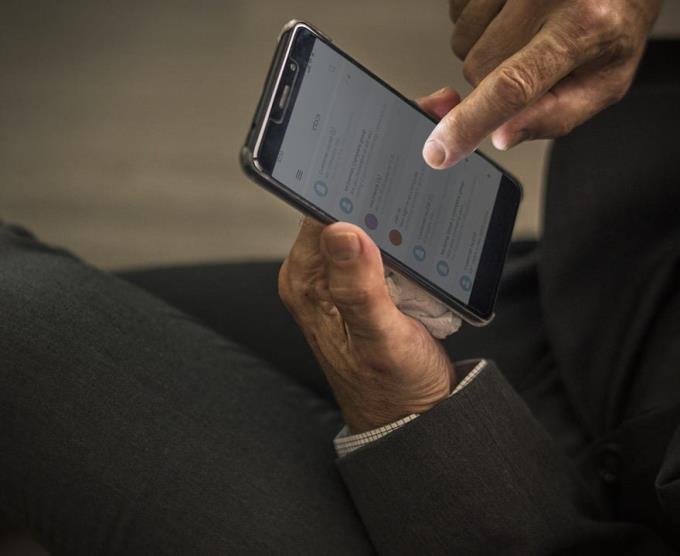
Ez a program számos olyan protokollt képes használni, amelyek segítik az e-mailek küldését és fogadását szerveren keresztül.
Az üzenetek helyben tárolódnak a számítógépen, általában akkor, ha a POP protokollt használják az e-mailek letöltéséhez a szerverről, vagy a mappákat és az e-maileket szinkronizálják a szerverrel, általában Exchange és IMAP protokoll használatakor.
Az Exchange és az IMAP protokoll segítségével az e-mail kliensek ugyanahhoz a fiókhoz férhetnek hozzá, és ugyanazokat a mappákat és e-maileket láthatják. Az összes művelet automatikusan szinkronizálódik.
Az e-mail kliensek szinte kizárólag az SMTP-t használják e-mail küldésére. Egyes e-mail szolgáltatások API-kat kínálnak az e-mail kliensekhez, amelyek lehetővé teszik számukra, hogy hozzáférjenek a szervereiken lévő levelekhez.
Történelmileg az X.400 az 1990-es években az egyik fontos alternatív e-mail protokollnak számított. Más modern protokollokhoz képest nehezebb megvalósítani, amelyek lehetővé teszik az üzleti és kormányzati szervek számára az adatok védelmét.
Az asztali e-mail kliensek azért népszerűek, mert kiválóan alkalmasak e-mailek írására, olvasására és fogadására. Emellett nagyszerű hatékonyságnövelő eszköz, amely lehetővé teszi a felhasználók számára, hogy kis erőfeszítéssel kezeljék e-maileiket. A felhasználó e-mail igényeihez is testreszabhatók.
Ezenkívül offline támogatást is kap, ami nagyszerű információ- és e-mail-kezeléshez. Az offline hozzáférés csak a natív levelezőprogramok számára érhető el.
Mindkét rendszernek megvannak a maga előnyei és hátrányai, és Ön dönti el, hogy az egyiket vagy a másikat részesíti előnyben. Hogy mire van szüksége, az a használt eszköz típusától, az elküldött adatok mennyiségétől, valamint a biztonsági szempontoktól függ.
POP profik:
– Fokozott kiberbiztonság
– Helyi tárhely
– Több irányítás
IMAP előnyei:
– Több eszközről is olvashat e-maileket
– Automatikus biztonsági mentés
– Nincs szükség helyi tárhelyre
Ha e-mail marketinges karrierjét tervezi, mindkét lehetőség életképes lehet. Érdemes lenne tanácsot kérni Chad S. White-tól, és pontról pontra haladni, mielőtt végül döntesz.
A Microsoft Windows 10 rendszerben könnyedén módosíthatja a képernyő fényerejét. Használja ezt a hasznos útmutatót a fényerő beállításához!
A sötét mód egy modern funkció az Outlookban, amely csökkenti a szem terhelését és energiafogyasztását. Fedezze fel a beállítási lépéseket és a sötét mód előnyeit.
A Reddit háttérképek háttérként való beállítása nem befolyásolja a webhely hasznosságát, de segít a szörfözés során szerzett élményben.
A Microsoft bejelentette, hogy 2020 januárjában véget ér a Windows 7 élettartama, vagyis a termék hivatalos támogatása megszűnik.
Köztudott, hogy a Facebook tulajdonában lévő alkalmazások többsége már rendelkezik „Stories” funkcióval. A WhatsApp-on is jelen van „WhatsApp Status” formában. Sajnos a legtöbb felhasználónak képernyőképet kell készítenie.
Feltérképezzük az Office 365 vagy az Office 2019 szolgáltatásait, és eldöntjük, hogy ez a megfelelő vásárlás.
A Windows 10 rendszerrel azonnal elérheti a szükséges programokat vagy alkalmaz��sokat, ha rögzíti őket a tálcára.
A Windows 10 a Windows család legújabb tagja, és ez volt a Microsoft célja a frissített operációs rendszer megtervezésekor, hogy biztonságosabbá és biztonságosabbá tegye.
A Windows 10 számos új funkciót tartalmaz, de ezek közül a Cortana az egyik legjobb. Akár a számítógép leállítására is használhatja.
Ha jártas a technikában, az alábbi utasítások segítségével telepítheti a One UI Beta verziót a Galaxy Note 9, S9 és S9 Plus készülékekre.
Az Animojis az iPhone egyik legtöbbet emlegetett funkciója volt, amikor az Animojis megjelent, de egyelőre csak az iPhone X-re korlátozódnak. Azonban van mód arra, hogy valami hasonlót szerezzen be Android-eszközén.
A feladatok megszakítás nélküli elvégzése mindig kielégítő. Az állandó zavaró tényezők frusztrálóak és bosszantóak lehetnek. Ugyanez vonatkozik a képernyőn végzett munkára is. Az ismétlődő hirdetések felbukkanása az
Különösen munkahelyi helyzetekben ismernie kell a Microsoft Outlook fontos parancsikonjait, hogy megkönnyítse munkáját és gyorsabban megoldhassa a feladatokat.
A játékosok világában a Windows az egyik legjobban használható platform. A Windows 10 évente több frissítést kap, amely speciális szoftveroptimalizálással javítja a számítógépes játékokat.
Általánosan elfogadott, hogy az iPhone és az Android közötti egyik fő különbség az, hogy az Android telefonok nem tudják használni az iMessage szolgáltatást. Az ok, amiért az emberek azt feltételezik, hogy az iMessage nem választható
Több Android-felhasználó rendelkezhet saját területtel saját alkalmazásaival és adataival az eszközein. Így állíthatja be az egészet.
A Windows 10 egy Microsoft operációs rendszer, amelyet 2015-ben indítottak el. A Microsoft egyik legnépszerűbb operációs rendszere. A Windows 10 felhasználók időről időre kapnak szoftverfrissítéseket. Ezek a frissítések megpróbálják javítani a Windows 10s működési képességét, de az általános jövő nem világos, és még a Microsoft-termékeket ismerők sem egészen biztosak abban, hogy mi vár az operációs rendszerre.
Az NFC mozaikszó a Near Field Communication rövidítése. Ahogy a neve is sugallja, lehetővé teszi a kommunikációt a közeli hatótávolságú kompatibilis eszközök között.
Ha Ön Windows-felhasználó, találkozhat a fekete nyíllal. A fekete nyíl a Windows összes verziójában látható az Eszközkezelőben. mit jelentenek?
Az Android Pie, más néven Android 9 Pie, az Android operációs rendszer legújabb verziója. 2018-ban jelent meg először, és a frissítés szinte minden új Android telefonra elérhető.
A WhatsApp web nem működik? Ne aggódj. Íme néhány hasznos tipp, amivel újra működésbe hozhatod a WhatsApp-ot.
A Google Meet kiváló alternatíva más videokonferencia alkalmazásokhoz, mint például a Zoom. Bár nem rendelkezik ugyanazokkal a funkciókkal, mégis használhat más nagyszerű lehetőségeket, például korlátlan értekezleteket és videó- és audio-előnézeti képernyőt. Tanulja meg, hogyan indíthat Google Meet ülést közvetlenül a Gmail oldaláról, a következő lépésekkel.
Ez a gyakorlati útmutató megmutatja, hogyan találhatja meg a DirectX verzióját, amely a Microsoft Windows 11 számítógépén fut.
A Spotify különféle gyakori hibákra utal, például zene vagy podcast lejátszásának hiányára. Ez az útmutató megmutatja, hogyan lehet ezeket orvosolni.
Ha a sötét módot konfigurálod Androidon, egy olyan téma jön létre, amely kíméli a szemed. Ha sötét környezetben kell nézned a telefonodat, valószínűleg el kell fordítanod a szemedet, mert a világos mód bántja a szemedet. Használj sötét módot az Opera böngészőben Androidra, és nézd meg, hogyan tudod konfigurálni a sötét módot.
Rendelkezik internetkapcsolattal a telefonján, de a Google alkalmazás offline problémával küzd? Olvassa el ezt az útmutatót, hogy megtalálja a bevált javításokat!
Az Edge megkönnyíti a biztonságos böngészést. Íme, hogyan változtathatja meg a biztonsági beállításokat a Microsoft Edge-ben.
Számos nagyszerű alkalmazás található a Google Playen, amelyekért érdemes lehet előfizetni. Idővel azonban a lista bővül, így kezelni kell a Google Play előfizetéseinket.
A videofolytonossági problémák megoldásához a Windows 11-en frissítse a grafikus illesztőprogramot a legújabb verzióra, és tiltsa le a hardveres gyorsítást.
Ha meg szeretné állítani a csoportbejegyzések megjelenését a Facebookon, menjen a csoport oldalára, és kattintson a További opciók-ra. Ezután válassza az Csoport leiratkozása lehetőséget.




























